建立收據
上次更新時間: 2025年11月18日
在HubSpot中建立和管理發票,以簡化帳單和收款流程。產生收據、自訂 發票 詳細資訊,以及傳送收據給顧客。透過 HubSpot Payments Stripe 付款處理,或追蹤在HubSpot以外進行的付款。
可以建立收據:- 直接從 連絡人 案件、公司、交易 或 報價 記錄,或從收據索引頁面。
- 從已發佈的 報價 單中,將 報價 單的詳細資訊複製到新的 發票 中。
- 自動使用訂閱。
- 透過付款連結或報價進行付款時自動完成。
開始之前
建立收據前,請先 設定HubSpot收據工具 ,為 帳戶 設定收據。您可以自訂前綴、新增稅務資訊,以及設定訂閱收據。深入瞭解HubSpot的預設 發票 屬性。
了解要求
了解限制和注意事項
- 無需設定付款處理選項即可收取款項。你可以手動新增付款。
- 若要接受線上付款,你需要設定 HubSpot Payments(僅限Starter、 Professional或 Enterprise )或 Stripe 付款處理。
- 發票 的貨幣可以設定為任何HubSpot支援的貨幣。進一步了解如何 為 帳戶 設定貨幣。
- 進一步了解 你可以收取款項的貨幣。
- 對於其他貨幣,您可以根 發票 記錄 手動付款 。
請注意:
- 如果您使用 Stripe作為付款處理選項,則在HubSpot中建立發票時,不會在Stripe中建立發票。
- 發票 要求可能因司法管轄區而異。你應諮詢法律或稅務顧問,以確定HubSpot收據是否符合你的合規義務。
建立收據
在下方瞭解如何從發票索引頁面、直接從 連絡人 人、公司或 交易 記錄或已發佈的 報價 中建立發票。或者,進一步了解 自動建立 發票 的功能。
從索引頁面建立 發票
- 在你的 HubSpot 帳戶中,瀏覽「商務」>「發票」。
- 按一下右上角的「建立」。
- 選擇「建立單次 發票 」或「建立週期性發票」。
- 設定收 發票。
從 連絡人 人、公司或 交易記錄 建立 發票
從記錄創建發票,以自動將創建的 發票 與 記錄 關聯。例如,如果您從 公司記錄 建立 發票,該 發票 將自動與公司關聯。
- 瀏覽至您的記錄:
- 聯系人: 在你的 HubSpot 帳戶中,瀏覽「CRM」>「連絡人」。
- 公司: 在你的 HubSpot 帳戶中,瀏覽「CRM」>「公司」。
- 優惠: 在你的 HubSpot 帳戶中,瀏覽「CRM」>「交易」。
- 工單: 在你的 HubSpot 帳戶中,瀏覽「CRM」>「服務票證」。
- 按一下 記錄 的名稱 。
- 聯絡人和公司:在右側欄的「 收據 」部分,按一下「 新增」,然後選取「建立 發票」。

請注意: 如果 帳單 連絡人 人關 關聯 設定 已開啟,而你選擇的公司有相關的帳單 連絡人 人,帳單 連絡人 人將自動新增至收 發票。
- 交易: 在右側邊欄的「 發票 」部分,按一下「 新增」,然後選擇以下其中一項:
- 將交易 轉換為 訂閱: 將 交易 轉換為 訂閱。設定 訂閱 時,您可以 將發票設定為在每個 訂閱 日期自動產生。
- 將 交易 轉換為 發票 發票:使用 交易 資訊建立發票,包括相關的行項目。如果 交易 具有週期性行項目,則顯示的選項為將 交易 轉換為 訂閱。進一步了解訂閱。
- 建立空白 發票:從頭開始建立新 發票。
- 新增現有 發票:選擇要與 交易 關聯 的現有 發票 票。

- 您也可以 從 交易 明細項目 編輯器中建立 發票 。
- 聯絡單:在右側邊欄的「 收據 」部分,按一下「 新增」,然後選擇:
- 建立 發票:建立新 發票。
- 新增現有 發票:選擇要與聯 服務票證 關聯 的現有 發票 據。
- 聯絡人和公司:在右側欄的「 收據 」部分,按一下「 新增」,然後選取「建立 發票」。
- 設定收 發票。
根據已發佈的 報價 建立發 發票
- 在你的 HubSpot 帳戶中,瀏覽「商務」>「報價」。
- 將滑鼠遊標懸停在 報價 上,然後點擊預覽。
- 在右側面板的右上角,按一下「 操作」,然後選取「轉換為 發票」。將顯示轉換為 訂閱 ,而不是 轉換為具有週期性行項目的報價單的 發票 。
連絡人 結到 發票 的客服案件將是最近與 公司記錄 相關聯的客服案件。
請注意: 在預設情況下,建立 發票 時,它會使用標準化的發 票 前綴,後跟一個依序增加的數字(例如, INV-1001 , 然 後 INV-1002 )。在設定中更新收據的前綴和起始數量 。
設定收 發票
建立 發票 後,請為買家設定和自訂 發票。你可以使用 預設集 自訂 發票,或自訂 連絡人 人和公司、發票 日期、條款和截止日期、明細項目、付款方式、其他意見等。
選擇 預設集
如果您已設定預設 發票 預設值的替代 預設集,您可以選擇 發票 應使用的 預設集:
- 按一下右上角的 預設集 名稱 。
- 單擊預設集 下拉菜單,然後選擇預設集。
- 按一下套用。

設定收 發票 帳單
在 發票 方」部分,設定 發票 的相關記錄、付款條件等。
- 按一下「 新增 連絡人人」。
- 在右側面板中,搜尋並選擇要新增至 發票 的聯 連絡人 人。或者,按一下「 建立新 索引標籤」,建立新的 連絡人記錄,以便在 發票 上使用。輸入聯 連絡人 資料 ,然後按一下「 建立」。
- 若要編輯聯 連絡人 人詳細資訊,請將遊標停留在 連絡人 人上方,然後按一下edit 編輯圖示。更新右側面板中的 連絡人,然後按一下「 儲存」。編輯聯 連絡人 人詳細資訊將更新 CRM 中的 連絡人記錄。
- 若要更換聯 連絡人 人,請按一下「 replace 更換」圖示。在右側面板中選取新 連絡人 人。
建立收據時,每張 發票 都可以與一個 連絡人。建立後,您可以使 用右側邊欄中的關聯新增其他聯絡人。
若要將 發票 與公司 關聯,請按照以下步驟操作:
請注意: 如果 帳單 連絡人 人關 關聯 設定 已開啟,而你選擇的公司有相關的帳單 連絡人 人,帳單 連絡人 人將自動新增至收 發票。
- 按一下「 新增公司」。
- 在右側面板中,搜尋並按一下 公司,即可將其新增至 發票。或者,按一下「 建立新 資料」索引標籤,建立新的 公司記錄,以便在 發票 上使用。輸入 公司詳細資訊 ,然後按一下「 建立」。
- 若要編輯公司詳細資訊,請將遊標移至公司上方,然後點擊edit 編輯圖示。在右側面板中更新公司資訊,然後按一下「 儲存」。編輯公司將更新 CRM 中的 公司記錄。
- 如要更換公司,請按一下 replace 更換圖示。在右側面板中選擇 公司 。
- 若要從 發票 中刪除公司,請按一下delete 刪除 圖示。
- 建立收據時,每張 發票 都可以與一家公司相關聯。建立後,您可以使 用右側邊欄中的關聯新增其他公司。
- 若要在收 發票 中新增帳單地址,請按照以下步驟操作:
- 如果您已選取公司,請選取「與公司地址相同 」核取方塊,以使用與 公司記錄 相同的地址。
- 如要新增其他地址,請點擊「 帳單地址 」下方的「編輯」 。
- 在右側面板中輸入 地址詳細資訊。
- 按一下套用。
- 若要在 發票 中新增送貨地址,請按照以下步驟操作:
- 如果您已選取公司,請選取「與公司地址相同 」核取方塊,以使用與 公司記錄 相同的地址。
- 若要新增其他地址,請按一下「add 新增郵寄地址」。
- 在右側面板中輸入 地址詳細資訊。
- 按一下 儲存。
- 若要編輯郵寄地址,請按一下「編輯」。
- 若要刪除送貨地址,請按一下「刪除」。
- 根據預設,發票 日期將設定為當天。若要變更 發票 日期,請按照以下步驟操作:
- 按一下「收 發票 日期 」欄位。
- 按一下 日期選擇器 ,然後選取日期。
- 收據 發票 條款將根據設定中的預設淨付款條款設定。若要選擇不同的付款條款,請按照以下步
- 點擊右上角的「 付款條款 」下拉式選單,然後選擇 付款條款。
- 「 截止日期 」欄位會自動更新,以符合所選條款。如果已開啟 發送自動提醒電子郵件的設定 ,電子郵件將根據此日期發送。
- 在 發票 票設 定中設定的任何自訂屬性都 會顯示在右側的「 下一張 發票 編號」下方。輸入 自訂 屬性 值。如果 允許用戶覆蓋這些欄位的設置 已打開:
- 按一下「 add 新增自訂欄位」。從 清單 中選取現有的自訂 發票 屬性,搜尋要使用的自訂 屬性性,或按一下「建立新的 發票 屬性 」externalLink 以設定新的自訂 發票 屬性。
- 按一下自訂 屬性 旁邊的 delete 刪 除 圖示 ,即可將其從 發票 中刪除。

新增明細項目
在收 發票 編輯器的「 明細項目」部分,你可以新增明細項目,包括折扣、稅金和費用。深入瞭解 行項目及其在HubSpot中的使用方式 。
若要新增明細項目,請按照以下
- 點擊 貨幣 下拉式選單,然後選擇一種 貨幣。進一步了解 支援的貨幣。

- 按一下右上角 明細項目 表格上方的「新增 行項目」,然後選擇以下其中一項:
- 從 產品 庫中選擇: 根據產品 庫中的 產品 新增明細項 明細項目,包括使用 Shopify 整合建立的明細項目。
- 在右側面板中,按 產品 名稱、 產品 說明或 SKU搜尋。按一下「 advancedFilters 進階篩選條件 」以縮小搜尋範圍。
- 勾選要新增的產品旁的核取方塊 ,然後按一下「 新增」。如果您將具有週期性收費頻率的 產品 新增至一次性 發票,收費頻率將更新為 一次性。產品 庫中的 產品 不會受到影響。
- 建立自訂 明細項目: 如果您擁有「 建立自訂行項目」權限,此選項會建立此 發票 獨有的新自訂 明細項目。
- 在右側面板 明細項目 資訊下方,輸入 明細項目 詳細資訊。
- 若要變更收費頻率,請在「收費」下方按一下「收費頻率 」下拉式選單,然後選取一個值。如果你建立一次性 發票,此選項將無法使用。
- 若要新增折扣,請在「調整與稅金」下方,點擊下拉式選單,選擇% 或[currency] ,然後輸入折扣 金額。進一步了解 單位折扣。
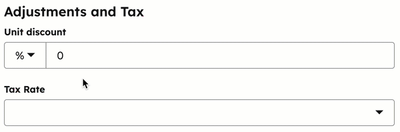
- 如果你已在稅務 資料庫中設定稅率,請點擊稅率 下拉式選單,然後選擇稅率。
- 在價格下方,選擇定價模式,然後輸入單價、 數量和 單位成本。
- 按一下「 儲存 明細項目 至 產品 資料庫」,即可將自訂 明細項目 新增至 產品 資料庫。深入瞭解如何將產品新增至 產品 資料庫。
- 點擊「 儲存」,或「儲存並新增另一個」。
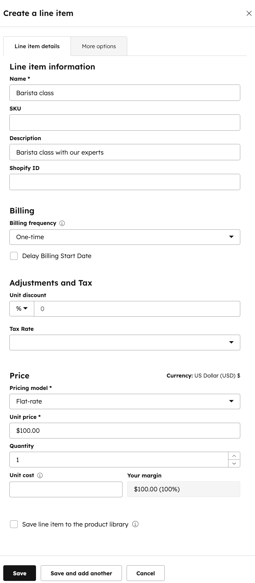
- 從 產品 庫中選擇: 根據產品 庫中的 產品 新增明細項 明細項目,包括使用 Shopify 整合建立的明細項目。
- 要編輯、複製或刪除 明細項目,請將鼠標懸停在 產品 上,單擊 操作,然後選擇一個選項:
- 要重新排序行項目,請使用拖動 手柄單擊並拖動 dragHandle 明細項目。
將折扣和費用新增至 發票
在「 摘要 」部分,你可以在收 發票 小計中新增單次折扣、費用和 稅 費。如果您要建立週期性收據,這些選項將無法使用。如要新增稅費,請進一步了解 你可以新增的不同稅費。
- 如要新增單次稅項、費用或折扣,請點擊「 +新增折扣、費用或稅 項」,然後選擇一個選項。
- 輸入折扣、費用或稅費 的名稱,並在文字欄 位中輸入值。稅項、費用或折扣金額可以根據特定貨幣 金額 或總金額的百分比( % )計算。
- 如要刪除折扣、費用或稅項,請將滑鼠遊標移至折扣、費用或稅項右側的 delete 刪除 圖示 。
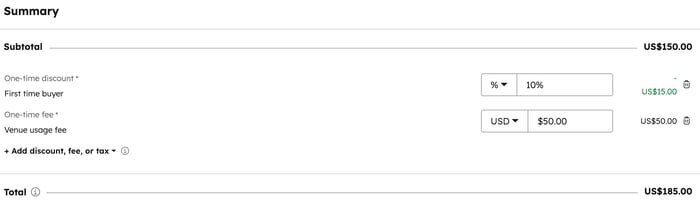
請注意:以任何貨幣設定單 明細項目 的單價時,最多可支援六位小數,折扣會根據 結帳 時 的貨幣精確度 進行四捨五入。例如,如果 明細項目 為$ 11.90 USD ,並套用15%折扣, $ 1.785折扣將四捨五入為$ 1.79。買家總共支付$ 10.11。
新增稅費
您可以透過多種方式新增稅費:
- 自動計算稅項(測試版) : 根據收 發票 地址 自動計算稅項 。
- 將稅項新增至個別明細項目:將 稅項庫中的稅項新增至明細項目。
- 在 發票 票上新增一次性 稅項:在整張發 發票 上新增 一次性稅項 。
你也可以在收據中註 明稅務編號 。
- 雖然可以在HubSpot中新增稅費、費用或折扣,但您的法律和會計團隊是為您的特定情況提供法規遵循建議的最佳資源。
- 如果您已 安裝QuickBooks Online資料同步應用程式,則無法將稅金新增至發票。
- 一次性稅項最多支援小數點後兩位。對於小數點後兩位以上的稅項, HubSpot會四捨五入如下:
- 基於百分比的稅費: 5及以下的值向下四捨五入; 6及以上的值向上四捨五入。例如, 9.995%四捨五入爲9.99% , 9.996%四捨五入爲10.00%。
- 貨幣稅: 值4及以下四捨五入;值5及以上四捨五入。例如, $ 9.994回合到$ 9.99 ; $ 9.995回合到$ 10.00。
新增點數備註(測試版)
瞭解如何在 發票 中新增點數備註,以透過點數調整餘額。深入瞭解如何 建立和管理點數備忘錄。
查看收 發票 摘要
新增明細項目後,你可以在「 摘要 」部分查看小計金額,包括已套用的折扣、費用、稅項和旅行基金備註。

新增評論
如果您想在 發票 上為買家新增任何備註,可以將其新增至「 備註 」欄位。例如,你可以新增付款條款、法律資料或任何其他重要資料。如果接受線上付款,你也可以新增 結帳頁面上顯示 的政策 。
使用文字欄位底部的文字選項來設定文字格式、新增超連結或 插入 常用回覆 (您可以使用片段來建立文字片段。例如,如果您經常在 發票 上使用相同的術語,您可以將其建立為 常用回覆,以便每次在 發票 上新增評論時使用)。
您可以在 發票 據設定中 新增預設評論,該評論 會顯示在每張 發票 上。
設定收款方式
在 「收 取款項」部分,選擇是否要向儲存的付款方式收費、接受線上付款、設定買家可使用的付款選項,並選擇是否收集帳單和送貨地址資訊。線上付款設定是從 付款 結帳 設定繼承而來。
- 若要向 儲存的付款方式收費,請選擇「 使用儲存的付款方式向 發票 收費」。系統會自動使用已儲存的付款方式向買家收取費用。
- 若要傳送發 發票 以要求買家付款,請選取傳送發 發票 以要求客戶付款。
- 若要接受 發票 的線上付款,請開啟「 接受線上付款」選項。如果「 接受線上付款」切換 開關已關閉,以下選項將無法使用。
- 勾選您想接受的付款方式旁的核取 方塊(例如 信用卡或簽帳金融卡 ,以及 ACH 等銀行簽帳金融卡付款)。
- 若要在 結帳 帳時收集帳單地址資訊,請選取「 收集信用卡購買的帳單地址 」核取方塊。
- 若要在 結帳 時收集郵寄地址資訊,請選取「 收集郵寄地址 」核取 核取方塊。當買家輸入運送資料時,他們只能從你在 付款設定中設定的國家/地區中選擇。
- 在 結帳 時勾選「收集顧客的付款詳細資訊以供日後扣 款 核取方塊 ,以儲存日後扣款的付款方式。
- 若要允許顧客在付款時輸入自訂 金額,請選取「 允許顧客支付少於餘 金額 的金額」核取方塊。如果您想將手動或現有的付款 記錄 為部分付款,可以在 發票索引頁面進行操作。自訂付款金額必須小於應付總餘額。
請注意:
- 如果你的 帳戶 中沒有設定 HubSpot Payments 或 Stripe作為付款處理選項,你可以在 記錄手動付款 時接受部分付款。
- 在 發票 細項目不會自動與付款相 關聯。例如,如果 發票 票中包含兩個$ 100行項目,則發 發票 總 金額 將為$ 200。如果買家在發 發票 總金 金額 中支付了100 $的部分款項,則付款將不會與特定 明細項目 對賬。

進階設定
若要存取進階設定,請按一下 進階設定。您可以自訂 發票 的語言和地區設定,以及 發票 網址。- 根據預設,頁面上標題和標籤使用的語言設定為 英文。如要更新為其他語言,請點擊「語言」 下拉式選單,然後選擇一種語言。標題、標籤、發票 貨幣和銷售稅通知將以所選語言顯示。您可以在收據設 定中關閉 發票 貨幣和銷售稅通知 。
- 根據預設,日期和地址格式將使用美國格式。若要將此格式更新為其他格式,請按一下「地區設 定」下拉式選單,然後選擇地 區設定。
- 若要使用任何 已連結的網域設定自訂 發票 網址,請按一下「網 網域 」下拉式選單,然後選取一個 網域。您還可以在「 內容slug」欄位中輸入自訂 slug。發票 網址的預覽會顯示在網址欄位下方。
- 如果你已在 帳戶 中設定稅務編 號,並希望將其包含在收 發票 中,請勾選相應的 稅務編號 核取方塊。

儲存並建立
- 在建立 發票 期間,你可以隨時按一下左上角的「 儲存 」,將 發票 儲存為草稿。你可以隨時返回草擬 發票 頁面進行編輯或刪除。
- 按一下右上角的「 預覽 」,即可查看 發票 對買家的顯示方式。發票 會自動使用 品牌 設定中設定的標誌和顏色。
- 如果你已準備好完成發 發票,請在右上角按一下「 建立」。
發送發 發票
創建 發票 後,將出現一個對話框,其中包含通過電子郵件或通過鏈接或PDF將發 發票 發送給買家的選項。您可以按一下「 X」結案 提示, 稍後再傳送。系統會 透過 發票 設定管理提醒電郵。
透過電子郵件 發票
在「 傳送 發票 電子郵件 」索引標籤中,設定電子郵件地址欄位:- 「收件人」欄位將自動填寫與 發票 相關 連絡人 人的電子郵件地址。若要變更此地址,請按一下下 拉式選單,然後選擇 連絡人人。您也可以輸入新的 電子郵件地址 , HubSpot會在傳送後自動建立 連絡人記錄。
- 若要將電子郵件地址新增至「 Cc 」欄位,請按一下「 新增 Cc 收件人」。按一下下 拉式選單、選取聯 絡人,或輸入電子郵件地址。您最多可以在「CC 本」欄位中新增9個電子郵件地址。
- 如果已在 發票 設定中設定預設電子郵件地址 ,「寄件 人」欄位將自動填寫預設電子郵件地址。否則,系統會填寫你的個人電郵地址。如果已設 定 預設電子郵件,但允許使用者透過 個人電子郵件或其他有存取權限的團 隊電子郵件 傳送發票的設定已開啟,您可以選擇其他電子郵件。
- 如果未設定預設電子郵件地址,您選擇的電子郵件地址將成為未來發送發 發票 的預設地址,但可以在每次發送之前進行更改。
- 對此電子郵件的回覆將發送至寄 件人地址。如果您選擇用於 連結收件匣的電子郵件地址,包括共用 團隊電子郵件 匣,您可以在 HubSpot的 對話收件匣 中管理後續追蹤。
- 按一下「產 生 」,使用HubSpot的AI「 Breeze」自動產生電子郵件訊息。
- 當您更新欄位時,右側面板會顯示即時預覽。
- 若要傳送電子郵件,請按一下「傳送發 發票 電子郵件」。然後,買家將收到一封包含 發票 詳情的電子郵件。電子郵件將包含在瀏覽器中檢視 發票 的連結,以及PDF版本的 發票 附件。
- 若要手動撰寫一對一電子郵件,並附上 發票 連結,請按一下 CRM 中的「建立自訂電子郵件」。

透過連結或PDF傳送 發票
如要複製連結或下載PDF版本 發票,請按照以下步驟操作:
請注意: 如果您透過手寫電子郵件或插入連結發送發 發票,上 次發送日期 屬性 將 不會 更新。深入瞭解 發票 屬性。
- 按一下「複製連結,下載PDF 」索引標籤。發票 預覽會顯示在右側。
- 按一下「複製連結 」,即可複製 發票 連結。
- 按一下「下載PDF 」,即可下載 發票 的PDF版本。
- 完成後,按一下右上角的「X 」,或左下角的「關結案 」。
自動建立 發票
使用訂閱自動建立並傳送週期性發票
您可以在 訂閱 日期向客戶發送發票。
透過付款連結、報價或訂閱查看從付款中自動建立的發票
當從付款 付款連結 或 報價 單上的付款自動創建發 發票 時,發票 將與付款相關聯。
您可以從發 票索引頁面查看發票,也可以從 付款記錄 本身查看相關 發票。發票 不會自動發送給買家。進一步了解如何傳送已建立的收據。
後續步驟
深入瞭解如何 管理已建立的收據。
